10 cele mai bune panouri de preferințe Mac OS X gratuite
Aplicațiile domină, fără îndoială, ecosistemul Apple atunci când vine vorba de a face orice, iar Mac-urile nu fac excepție. Cu toate acestea, acestea sunt specifice funcției și multe aplicații care îndeplinesc funcții simple sau care funcționează ca utilități pot fi omise cu totul dacă știți ce este corect Terminal comenzi. Nu înseamnă că nu va trebui să instalați vreodată o aplicație, dar aplicațiile fac ceea ce fac și notând mai mult. Dacă decideți vreodată că trebuie să reglați întreaga experiență pe care o obțineți din sistemul dvs. Mac, un panou de preferințe (sau prefpane) va fi una dintre alegerile dvs. de top. Lucrul cu adevărat nemaipomenit despre un panou de preferințe al unei terțe părți este acela că funcționează pe întregul sistem. Nu veți mai fi deranjat niciodată cu un panou de preferințe care să-ți încurce bara de meniu sau să fie activat la pornire. Următoarea este o listă de 10 panouri de preferințe pe care trebuie să le aveți în sistem.
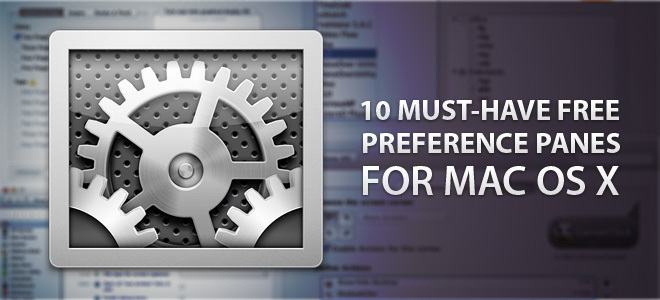
MagicPref
MagicPref este un panou de preferințe pentru mouse și trackpad. Primul motiv pentru care instalați acest lucru este multitudinea de gesturi glisate, apăsate și rotite și ciupitoare pe care OS X Lion le acceptă dacă aveți un trackpad sau nu aveți unul. Practic, panoul de preferințe vă permite să reglați modul în care funcționați mouse-ul și trackpad-ul, indiferent dacă sunt atașate separat sau încorporate la MacBook. Puteți schimba ceea ce face un tap sau faceți clic pe trackpad și puteți gestiona viteza și accelerarea ambelor periferice.
Puteți citi recenzia completă a MagicPref aici.

Aplicații implicite
Unul dintre cele mai importante și, probabil, cele mai frustrante lucruri de făcut pe OS X Lion este să încercați să setați o aplicație ca cea implicită. Aplicații implicite este un panou de preferințe care nu numai că simplifică gestionarea aplicațiilor care sunt implicite și depășește asocierea tipurilor de fișiere cu aplicațiile pentru gestionarea funcționalității implicite între comenzile trimise între două Aplicații.
Citiți despre setarea aplicațiilor implicite aici.

CornerClick
Colțurile calde din OS X Lion vă permit să efectuați câteva acțiuni rapide, cum ar fi să dormiți Mac-ul, să vizualizați desktopul, să porniți ecranul de ecran și multe altele. Hot Corners, deși un concept excelent care întrece opțiunea simplă de „vizualizare desktop” pe Windows, este în continuare limitat la funcționalitatea stocului. CornerClick extinde funcționalitatea Hot Corner permițându-vă să rulați aplicații sau scripturi. Vă permite, de asemenea, să utilizați un singur colț de patru ori diferite, completându-l cu tasta Shift, Control, Opțiune sau Comandă.
Citiți recenzia completă a CornerClick aici.

Precipitat
Chiar și cu Google Drive și clientul său de desktop, acest panou de preferințe este cu adevărat indispensabil. Se conectează cu contul dvs. Gmail sau Google Apps și indexează documentele și marcajele salvate pe Google și imaginile din Picasa, pe care le puteți căuta prin Spotlight. Pur și simplu trebuie să vă conectați la contul dvs. din panoul de preferințe, să alegeți elementele pe care doriți să le indexați și să începeți să utilizați Spotlight pentru a le căuta. Ca toate celelalte căutări din Spotlight, puteți deschide un element oriunde s-ar afla. Documentele dvs. se deschid în browserul implicit. Se pare că Panoul de preferințe indexează și e-mailurile, dar nu foarte bine. Pentru formatele neacceptate, vedeți pur și simplu numele și câteva detalii suplimentare ale fișierului în previzualizarea Spotlight, dar pentru formate acceptate precum PDF, puteți vizualiza întregul fișier.

Descărcați Precipitate pentru Mac
Manager widget
Tabloul de bord din OS X Lion nu este foarte bine iubit, dar asta nu îl face în mod necesar inutil. Puteți găsi întotdeauna un widget care să vă ajute cu ceva simplu, cum ar fi, poate, un comutator pentru a comuta vizibilitatea fișierelor ascunse. Lucrul cu widget-urile este că este posibil să nu ai nevoie de ele mult timp, iar în timp ce le dezactivezi este ușor, ștergându-le în masă nu este. Acest panou de preferințe vă ajută să gestionați mai bine widget-urile Dashboard. Nu numai că vă permite să activați / dezactivați widget-urile, dar și să le eliminați cu totul din tabloul de bord, adică să le dezinstalați. Pentru utilizatorii de widget-uri grele, care ar putea face o curățare rapidă a tabloului de bord, acest panou de preferințe este excelent. În plus, dacă ați dezactivat complet tabloul de bord și utilizați widget-uri de pe desktop-ul dvs. obișnuit, aceasta ar putea fi o modalitate mai ușoară de gestionare a acestora.
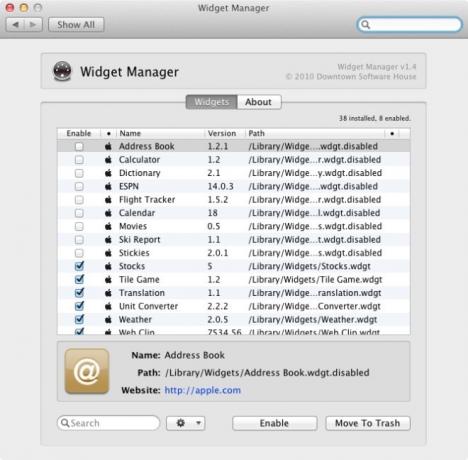
Descărcați Widget Manager pentru Mac
FunctionFlip
Tastaturile MacBooks și Apple asociază acțiunile de control al volumului și redarea media cu tastele funcționale. Acest lucru este destul de normal și pe PC-urile Windows, și nu prea este o afacere. Cu toate acestea, dacă nu utilizați cu adevărat aceste controale și doriți să le faceți să facă ceva (citiți: orice altceva), FunctionFlip este un panou de preferințe care vă permite să faceți acest lucru selectiv, cu avantajul suplimentar de a susține mai mult de unul tastatură. Puteți citi recenzia completă aici.

FinderPop
Spre deosebire de unele din celelalte panouri de preferințe din această listă, FinderPop nu modifică exact controalele sau o caracteristică existentă în OS X Lion; ceea ce face este să facem accesibilitatea mai ușoară. Reglează meniul contextual cu clic dreapta pe desktop și pune aplicații și foldere (pe care le puteți personaliza și alege pentru dvs.) într-un loc mai convenabil. Spre deosebire de accesarea lor din Finder, Dock sau Barul de meniu, le puteți deschide din meniul contextual cu clic dreapta. Văzând cum există un spațiu limitat pentru stive pe Dock, aceasta este într-adevăr o alternativă minunată. Pentru a citi întregul proces de configurare, consultați recenzia completă a FinderPop aici.

Perian
Știi cum Apple nu iubește Flash-ul și, în ciuda faptului că Adobe a decis, de asemenea, că este posibil să nu fie cea mai bună dintre platforme, există încă o mulțime de Flash acolo. De asemenea, nu este doar Flash; există mai multe alte formate care nu sunt acceptate de QuickTime Player, player-ul media implicit Apple care vine cu OS X. Pentru a rezolva acest aspect, Perian a fost dezvoltat și este, de departe, unul dintre cele mai cunoscute panouri de preferințe de acolo. Este un codec simplu care adaugă suport pentru o mulțime de formate media, astfel încât puteți face mai multe cu Playerul QuickTime restrâns.

Descărcați Perian For Mac
Secretele
Secrets este un panou de preferințe pentru tweaker, care vă ajută să schimbați modul în care arată și funcționează OS X. În timp ce există, fără îndoială, o mulțime de aplicații acolo cu aceleași caracteristici, Secrets este un panou de preferințe bogat în opțiuni bine echipat, care oferă ceva în plus în aproape toate aspectele. Este incredibil de ușor de utilizat și are mai multe elemente de modificat decât aplicația medie. Ceea ce o face deosebit de excelentă este faptul că vă permite să reglați fiecare dintre aplicațiile implicite cu care OS X Lion vine la pachet.
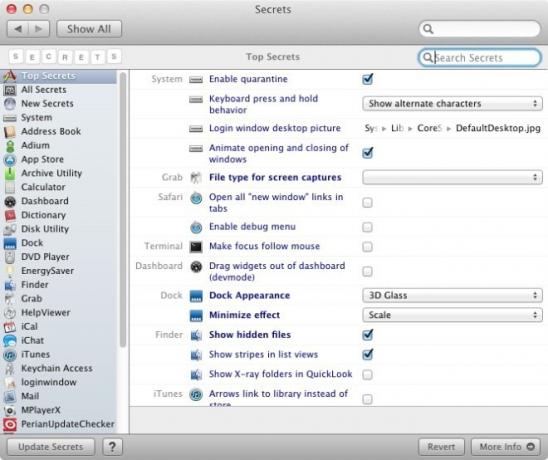
Descarcă secrete pentru Mac
X-Tunes
X-Tunes, după cum probabil puteți ghici din nume, este pentru iTunes. Este un panou de preferințe simplu, care pune controale iTunes pe ecranul dvs. când apăsați o anumită comandă rapidă (complet personalizabilă) de la tastatură când media player-ul rulează. Spre deosebire de aplicațiile care ocupă spațiu în bara de meniu, acest mic panou de preferințe vă oferă un mod discret de deschidere rapidă a unui panou de control media pentru iTunes. Controalele apar pe ecranul dvs. atât timp cât este apăsat scurt tastatura și dispar dacă eliberați tastele. Puteți gestiona opacitatea controalelor și întârzierea estompării.

Descarcă X-Tunes pentru Mac
Growl este un alt mare panou de preferințe demn de menționat. Am descrie detaliat și el, dar cine nu știe despre Growl? Panourile menționate mai sus sunt gratuite și fiecare dintre ele are același scop colectiv - de a vă oferi un control mai bun asupra sistemului de operare. Comentariu pentru a ne informa dacă există altceva care ar merita un loc în această listă.
Căutare
Postări Recente
FilePane: O utilitate versatilă de gestionare a fișierelor pentru glisare și fixare pentru OS X [Plătit]
Personalizările și Mac-urile nu merg mână în mână, oamenii cumpără ...
StorageStatus monitorizează toate dispozitivele fizice de stocare conectate la un Mac
Cei dintre noi care lucrează cu terabyte de stocare simultan, înțel...
Cum să accesați sau să ștergeți cu ușurință orice document TextEdit salvat pe iCloud
Cu Mountain Lion, Apple a integrat iCloud mai profund în OS X. Spre...

![FilePane: O utilitate versatilă de gestionare a fișierelor pentru glisare și fixare pentru OS X [Plătit]](/f/edfea076ddaeb16301ee449159a66f3c.png?width=680&height=100)

